Heute
Der Bildschirm "Heute" ist vollgepackt mit Funktionen wie mobile Anmeldung, Voranmeldung von Besuchern, Wochenstunden und einer Zusammenfassung der angemeldeten Personen. Dies ermöglicht dem Benutzer, alle wichtigen Informationen auf einem Bildschirm zu sehen. Die auf dem Heute-Bildschirm verfügbaren Optionen werden automatisch auf der Grundlage Ihrer Berechtigungsstufen und Aktivitäten aktualisiert.
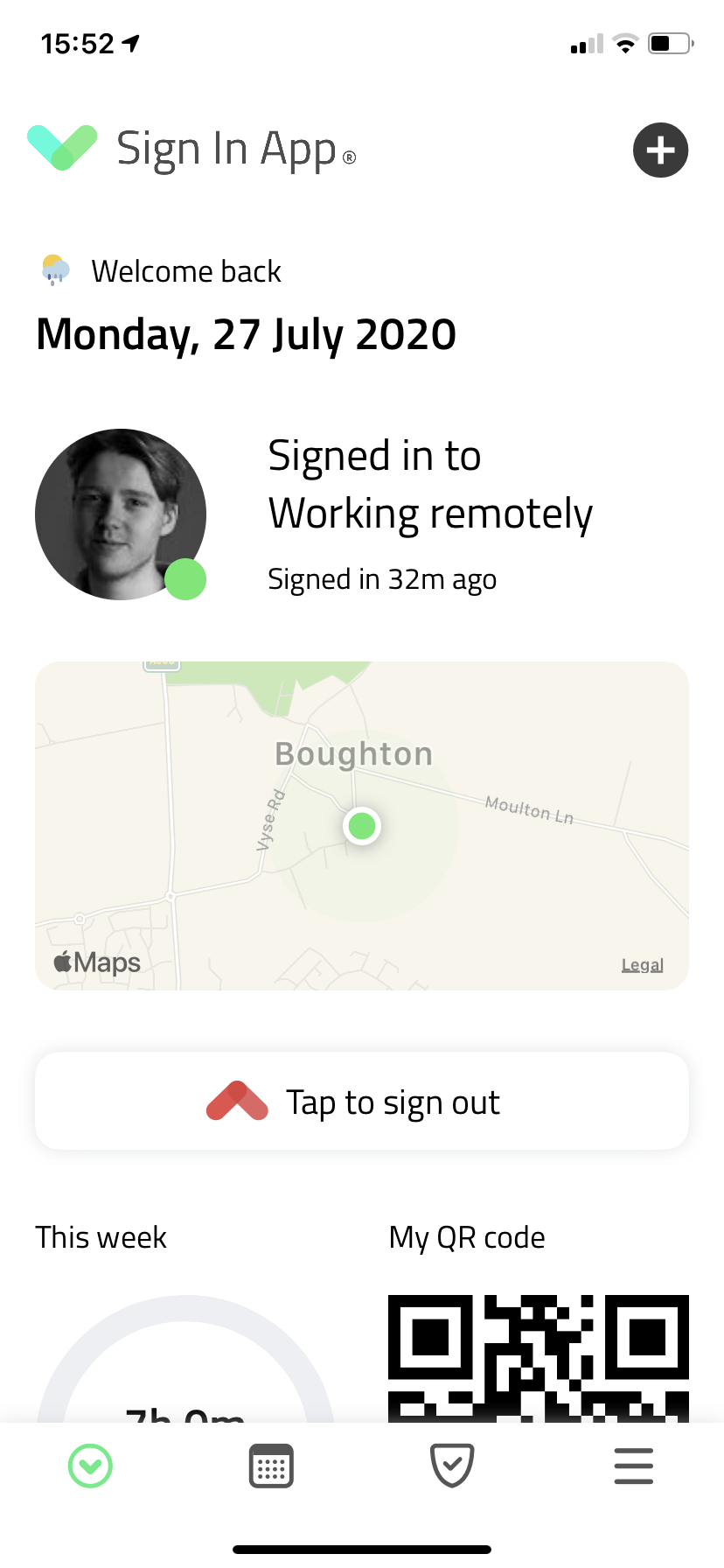
Ihr Kontologo wird oben auf dem Startbildschirm angezeigt, damit Ihr Branding in der gesamten Sign In App konsistent bleibt. Wenn Sie auf das Pluszeichen in der oberen rechten Ecke klicken, können Sie einen Besucher [voranmelden].
Standortberechtigungen
Wenn Sie die Companion-App zum ersten Mal öffnen, werden Sie aufgefordert, den Zugriff auf Standort zu erlauben zu aktivieren, damit Sie sich mobil anmelden können (wenn Sie die Erlaubnis zur mobilen Anmeldung haben). Wenn Sie auf Zugriff auf Standorte erlauben tippen, wird ein Fenster mit einigen Informationen zu Ihren Standortdaten angezeigt. Zur Bestätigung tippen Sie erneut auf Zugriff auf Standort erlauben. Es öffnet sich ein weiteres Fenster mit einigen Optionen, tippen Sie auf Beim Verwenden der App.
Tipp
Um die automatische An- und Abmeldung oder die automatische Erinnerung zu nutzen, müssen Sie die Standortberechtigungen für die Sign In App Companion auf Immer ändern. Dies können Sie in den Datenschutzoptionen in den Einstellungen des Telefons tun.
Anmelden
Um sich anzumelden, tippen Sie einfach auf die Schaltfläche "Anmelden". Die Schaltfläche zum An- und Abmelden ist standortabhängig und ändert sich je nach Standort, an dem du dich anmeldest. Wenn Sie sich innerhalb des Geofence Ihres Standorts befinden und einen entfernten Standort eingerichtet haben, können Sie auswählen, bei welchem Standort Sie sich anmelden möchten.
Ihr Status wird neben Ihrem Mitgliedsfoto angezeigt und gibt an, wie lange Sie bereits angemeldet oder abgemeldet sind. Unter Ihrem Status sehen Sie außerdem eine Karte, die Ihren aktuellen Standort anzeigt, und wenn Sie vor Ort sind, können Sie auch den Geofence Ihres Standorts sehen. Sie können sich nur an einem Standort anmelden, wenn Sie sich innerhalb des Geofence befinden.
Wichtig
Wenn Sie die Schaltfläche zum An- oder Abmelden nicht sehen können, liegt das wahrscheinlich daran, dass Sie die Berechtigungen für die mobile Anmeldung nicht aktiviert haben.
Um zu überprüfen, ob dies der Fall ist, gehen Sie im Online-Portal auf Verwalten und wählen Sie die entsprechende Gruppe im Abschnitt Gruppen aus. Sie sollten eine Liste der wiederholende Besucher sehen, und wenn Sie auf einen klicken, öffnet sich das Bearbeitungsfenster. Navigieren Sie zur Registerkarte Companion-App und aktivieren Sie die Option Mobile Anmeldung zulassen.
Wenn Sie keinen Zugang zum Online-Verwaltungsportal haben, wenden Sie sich bitte an den Administrator Ihres Sign In App Portals.
Heutige Buchungen
Die heutigen Buchungen zeigen alle Spaces, die Sie für den heutigen Tag gebucht haben, mit der Uhrzeit, einem Bild und der maximalen Kapazität des Raums. Wenn Sie auf die Buchung tippen, wird eine erweiterte Ansicht mit der Beschreibung des Raums und den Details der Zone, in der sich der Raum befindet, angezeigt. Am unteren Rand der erweiterten Ansicht können Sie die Buchung löschen. In den Buchungen von heute werden nur Ihre Buchungen angezeigt.
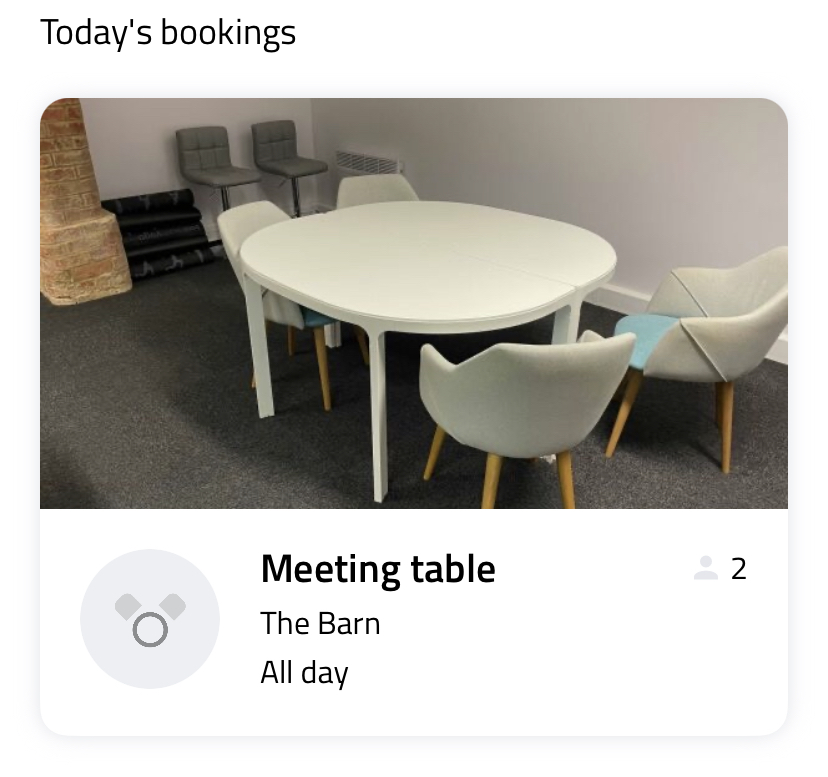
Alle Buchungen anzeigen
Die Sichtbarkeit von Spaces ermöglicht es Ihnen, die Buchungen von Spaces in Ihrer Organisation zu sehen - buchen Sie Spaces in der Nähe Ihres Teams und verschaffen Sie sich einen Überblick darüber, wer am jeweiligen Tag am Standort sein wird. Zunächst müssen Sie die Sign In App Companion Berechtigung Sie können die gebuchten Spaces aller Benutzer sehen aktivieren. Mehr über die Konfiguration der Companion App-Berechtigungen erfahren Sie hier. Sobald Sie dies getan haben, öffnen Sie Companion auf dem Bildschirm Heute, scrollen Sie nach unten und tippen Sie auf Alle Buchungen anzeigen.
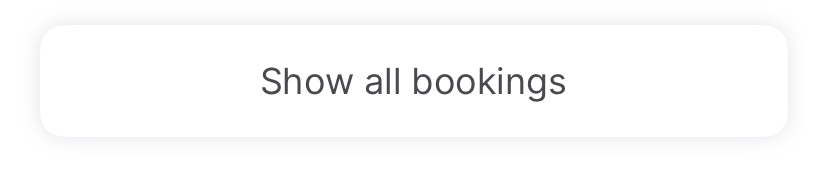
Von hier aus gibt es 3 Optionen für die Anzeige von Space-Buchungen. Die erste zeigt eine Liste der Personen, die an dem von Ihnen ausgewählten Tag einen Platz gebucht haben. Tippen Sie auf eine Person, um zu sehen, welchen Platz sie gebucht hat. Tippen Sie auf einen Bereich, um zu sehen, wer diesen Bereich gebucht hat.
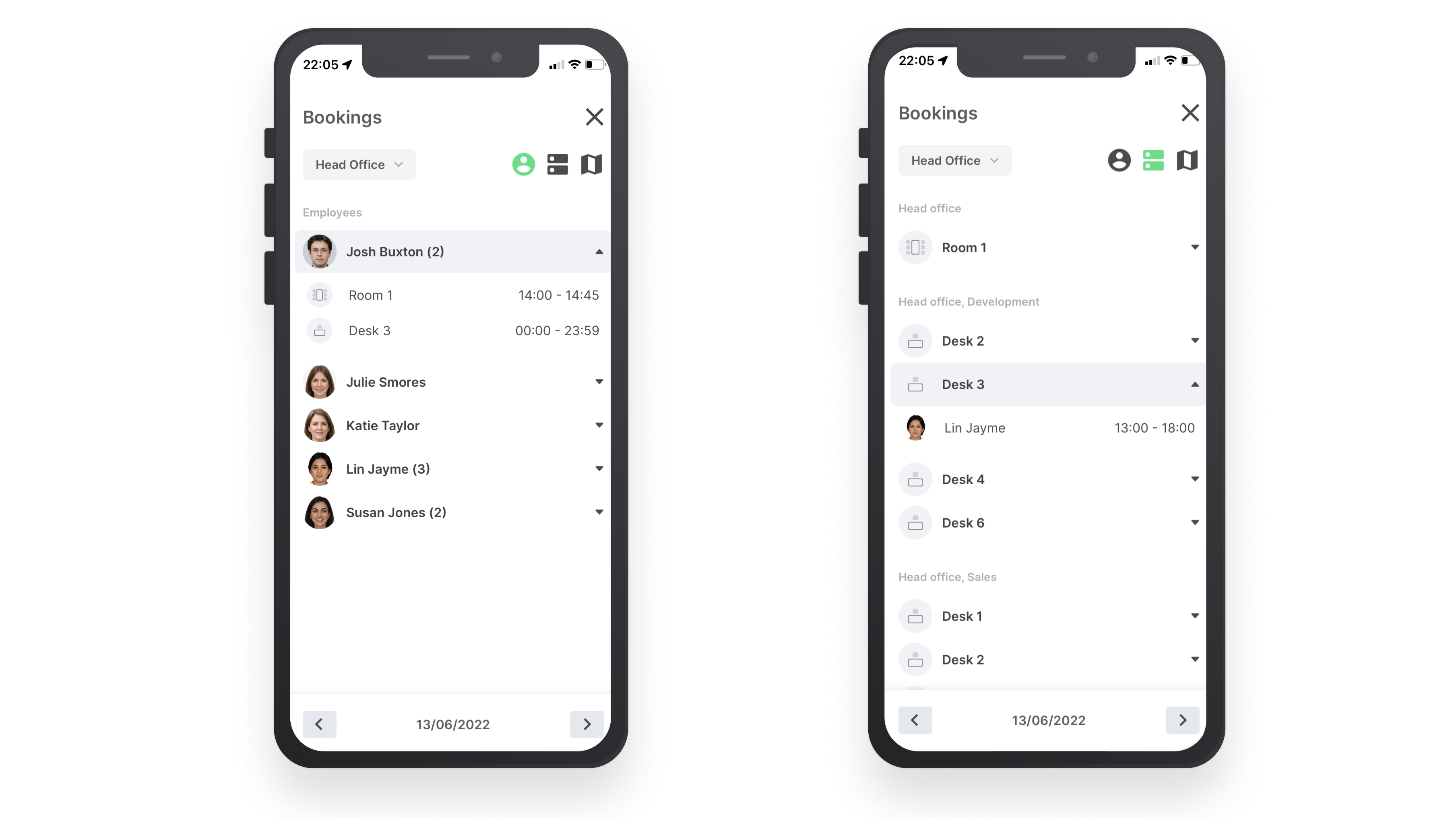
Die dritte Option ist eine interaktive Kartenansicht Ihres Standorts. Ein grünes Symbol zeigt an, dass ein Platz zu der ausgewählten Zeit gebucht ist - bewegen Sie sich auf der Karte, um zu sehen, welche Plätze verfügbar sind. Sie können die Zeit mit dem Schieberegler am unteren Rand ändern.
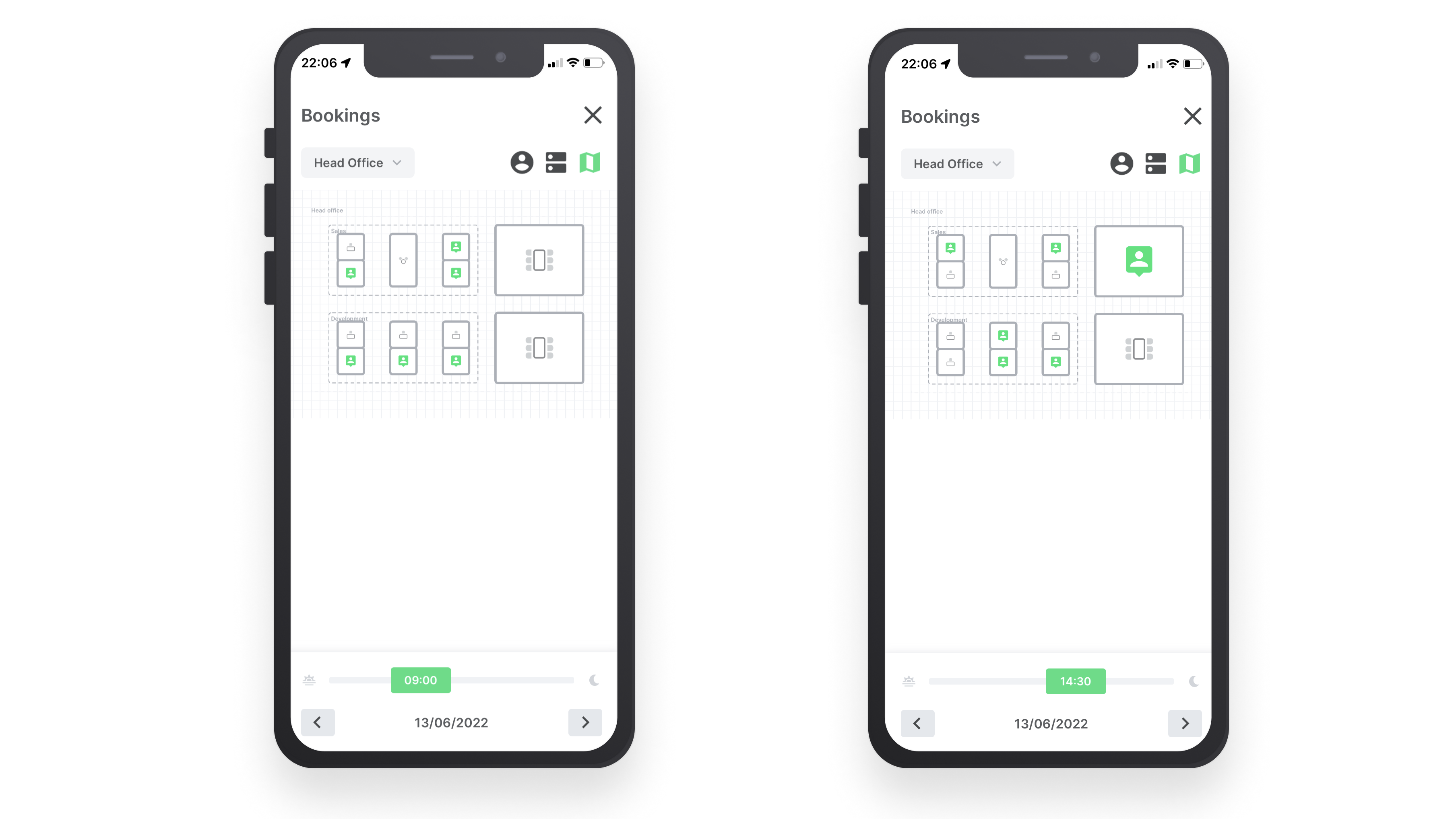
Wenn Sie auf einen gebuchten Space tippen, wird angezeigt, wer diesen Raum gebucht hat und wie oft sie ihn gebucht haben.
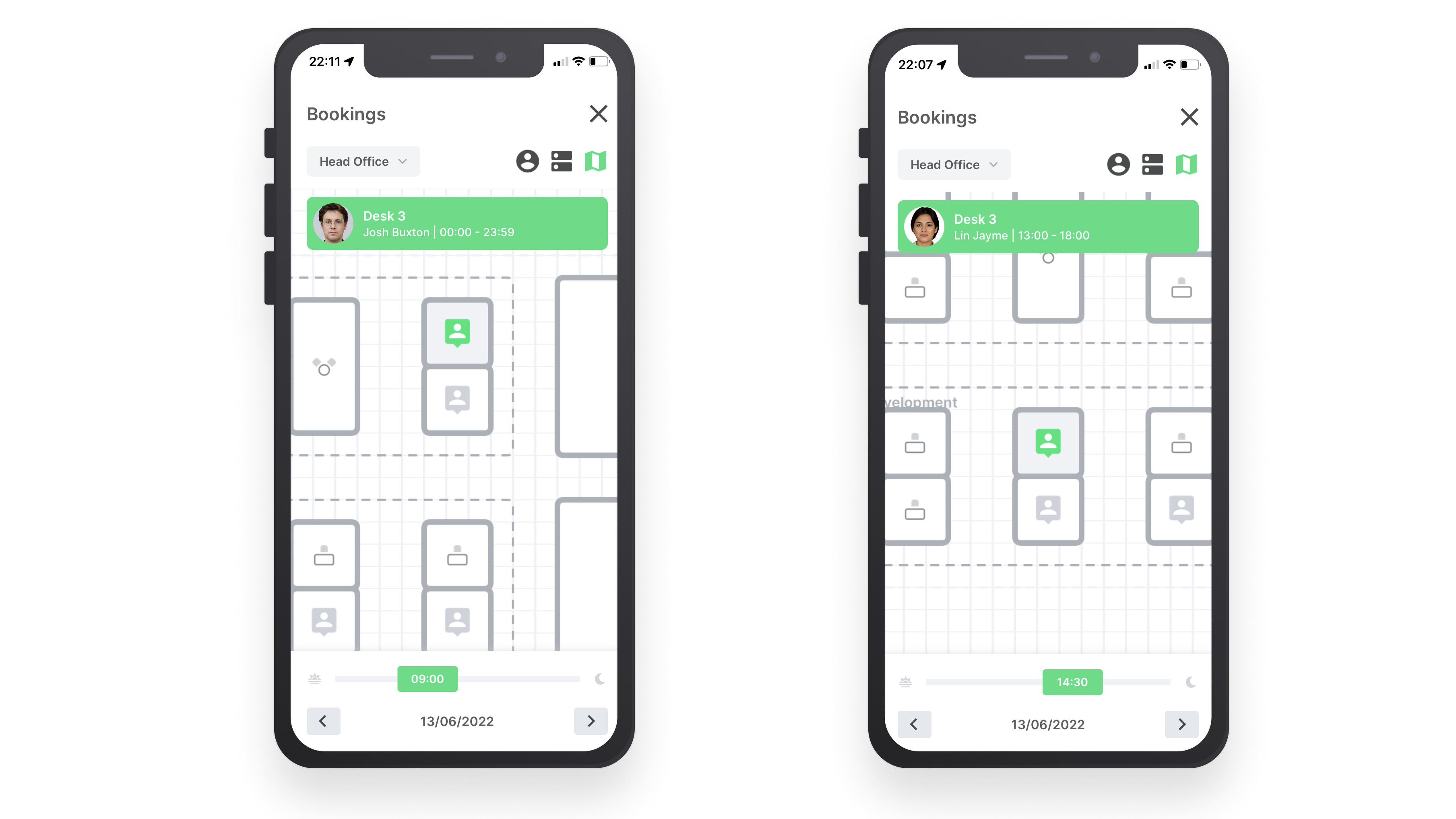
Tippen Sie auf einen Raum, der noch nicht gebucht wurde, um eine neue Buchung zu erstellen.
Sie können das Dropdown-Menü oben verwenden, um den Standort zu ändern, den Sie sich ansehen. Mit den Links- und Rechtspfeilen am unteren Rand können Sie sich um einen Tag vor- und zurückbewegen.
Diese Woche
Diese Woche gibt Ihnen einen Überblick über die Anzahl der Stunden, die Sie in dieser Woche angemeldet waren. Sie können dies auch mit der Gesamtzahl der Stunden für die Woche vergleichen, wenn Sie möchten. Sie können die wöchentliche Gesamtstundenzahl auf der Registerkarte Einstellungen ändern. Der grüne Kreis schließt sich, wenn Sie die wöchentliche Gesamtstundenzahl erreicht haben. Wenn Sie auf den Kreis tippen, öffnet sich ein Fenster mit Details zu Ihrem Anmeldeverlauf für diese Woche.
Mein QR-Code
Mein QR-Code ist Ihr persönlicher QR-Code, mit dem Sie sich schnell an- und abmelden können. Sie können Ihren QR-Code verwenden, um sich an- oder abzumelden, ohne den iPad-Bildschirm zu berühren, indem Sie die Kontaktlose Anmeldung aktivieren. Wenn Sie die mobile Anmeldung über die Optionen im Sign In App Companion verwenden, brauchen Sie Ihren QR-Code nicht zu benutzen.
Heute-Widget
Das Heute-Widget gibt Ihnen einen Überblick darüber, wie viele Personen in jeder Gruppe für einen bestimmten Standort angemeldet sind. Wenn Sie auf das Dropdown-Menü tippen, können Sie den Standort ändern, der im Heute-Widget angezeigt wird. Tippen Sie auf die Gruppe, um die erweiterte Ansicht zu öffnen und zu sehen, wer derzeit angemeldet ist.
Tipp
Wenn Sie die Liste der registrierten Personen im Heute-Widget sehen, können Sie die Suchleiste verwenden, um die Ergebnisse zu filtern. Die Suche funktioniert sowohl nach Namen als auch nach persönlichen Feldern als Favoriten.
Besucher von heute
Heutige Besucher hebt die Details aller Personen hervor, die Sie heute besuchen, und zeigt an, wann sie erwartet werden. Wenn Sie auf die Kachel tippen, öffnet sich eine erweiterte Ansicht mit weiteren Details, einschließlich der Antworten auf die benutzerdefinierten Felder. Es werden nur Besucher angezeigt, die Sie über die Sign In App Companion vorangemeldet haben.
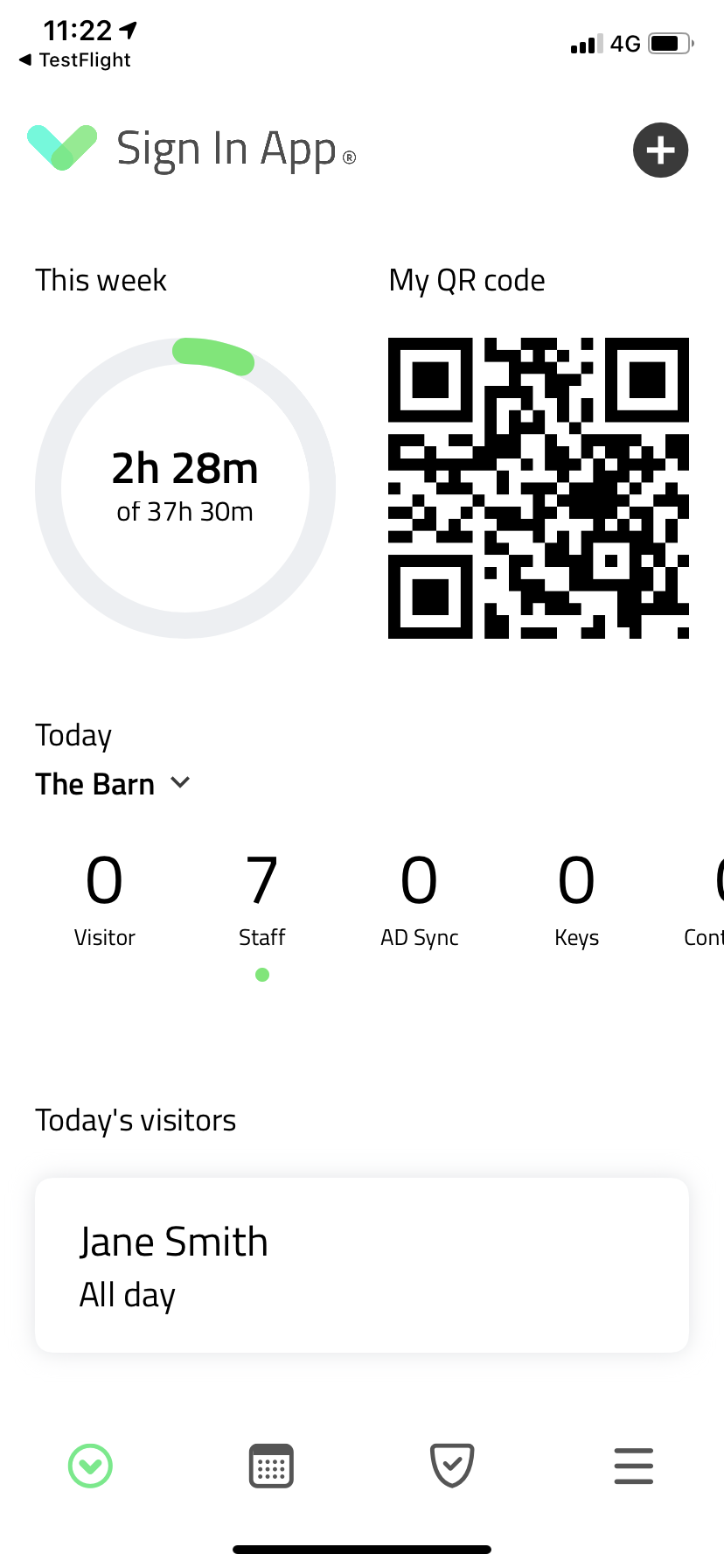
Wichtig
Wenn Sie diese Woche oder die Besucher von heute nicht sehen können, liegt das wahrscheinlich daran, dass Sie diese Berechtigungen nicht aktiviert haben. Sie können dies über das Online-Verwaltungsportal ändern. Wenn Sie keinen Zugang zum Portal haben, wenden Sie sich an einen der Administratoren Ihres Sign In App-Portals.

